Windows密码重置计划任务
步骤摘要:
- 步骤 1:将域控制器添加为资源类型为WindowsDomain的资源
- 步骤 2:添加域管理员帐户和计划任务
- 步骤 3:将域成员服务器添加为新资源并创建资源组
- 步骤 4:配置Windows远程密码重置计划任务
- 步骤 5:关联计划任务的资源组并验证支持计划的任务
- 步骤 6:查看计划任务状态
前提条件
以下是必须项:
- 必须安装Microsoft .Net framework 4.5.2 或以上版本。
- 必须安装Microsoft Visual C++ 2015 redistributable。
注意:
- 仅V2版本支持Windows定时重置任务
- 当PAM360安装并运行在一个操作系统(如Windows server 2016)时,则无法为在较低操作系统版本中运行的计划任务重置密码(如Windows server 2008及以下版本)。
步骤 1:将域控制器添加为资源类型为WindowsDomain的资源
- 导航到资源选项卡。
- 点击添加资源,从下拉列表中选择手动添加。
- 在弹出窗口中,将域控制器“PAM360Machine”添加为资源类型为WindowsDomain的新资源。
- 填写其他详细信息,如DNS名称和域名。
- 点击保存继续。
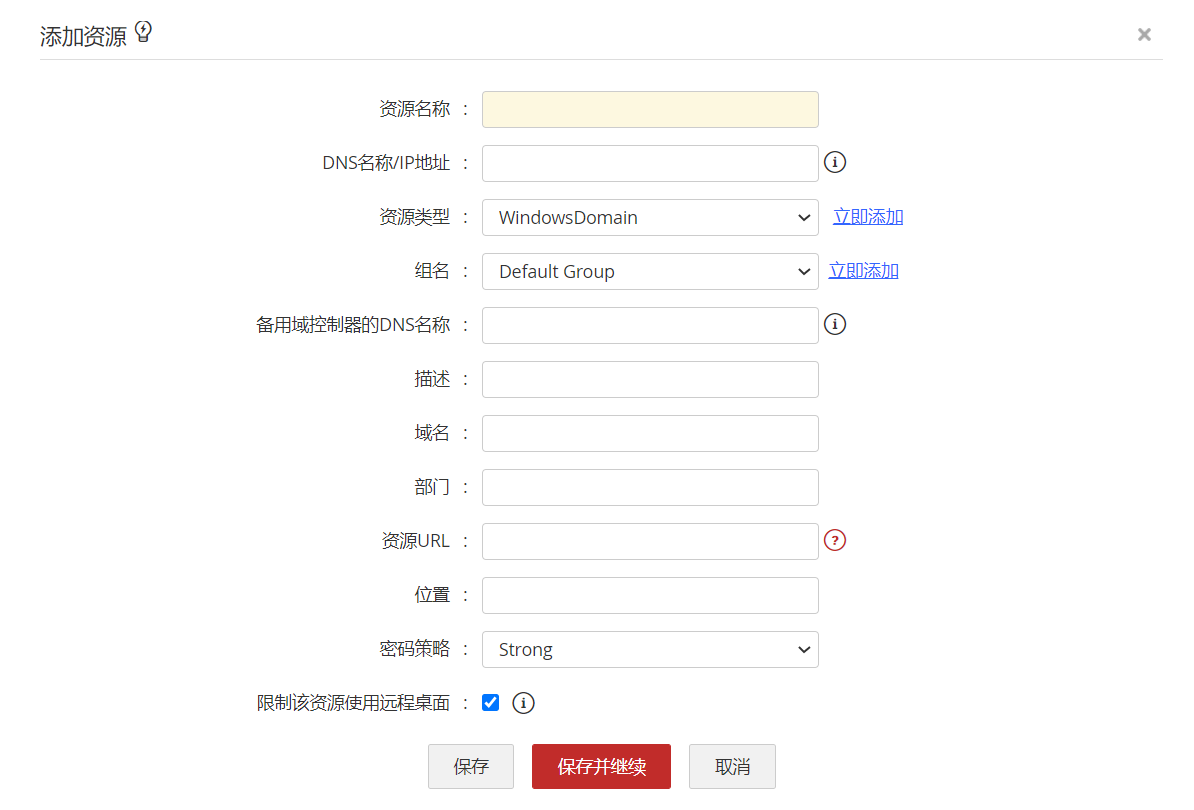
步骤 2:添加域管理员帐户和计划任务
- 导航到资源选项卡。
- 点击新添加的资源的"资源操作"图标,从下拉列表中选择"添加帐户"。
- 在打开的弹出窗口中,添加域管理员帐户,点击添加。
- 继续以相同的方式添加其他用户帐户,完成后,点击保存。
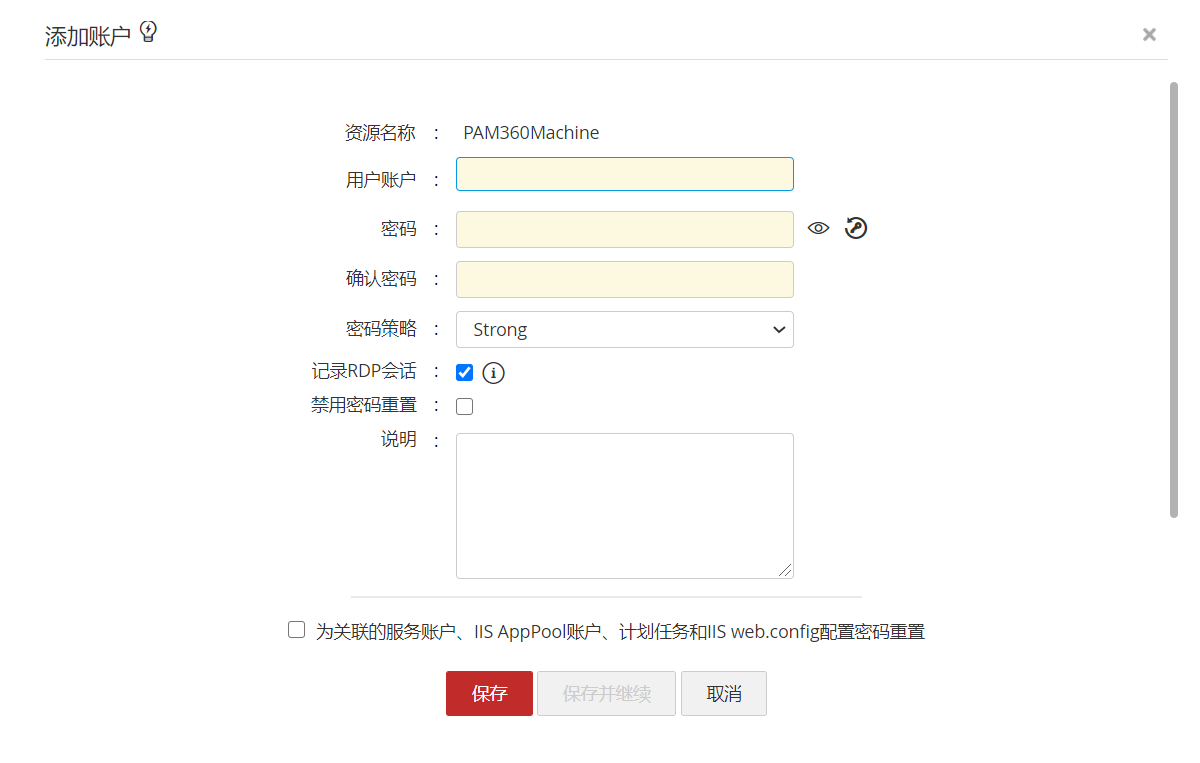
步骤 3:将域成员服务器添加为新资源并创建资源组
继续添加域的其他成员服务器 - Win1,Win2,Win3和Win4为新资源,添加方式与上述相同。
- 导航到资源选项卡。
- 点击添加资源,添加Win1,Win2,Win3,Win4服务器。
- 导航到组选项卡并点击"添加组"按钮,从下拉列表中选择"静态组"。
- 在弹出窗口中,将组命名为RG1,提供说明并为组选择密码策略,点击保存并继续。
- 找到所需的资源,点击添加到组。
- 完成后,点击保存。
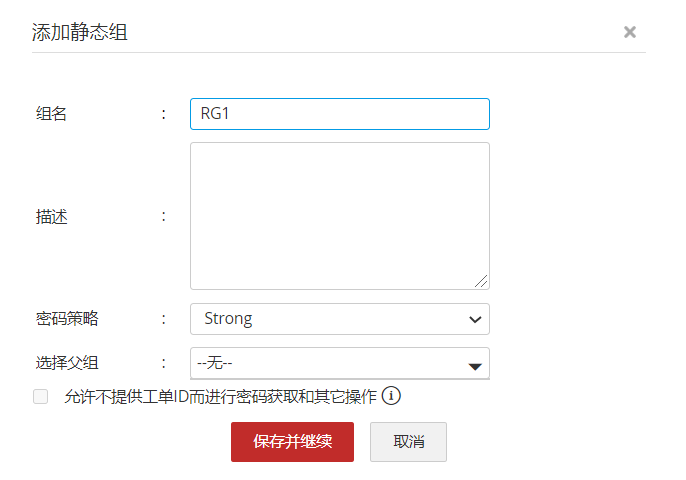
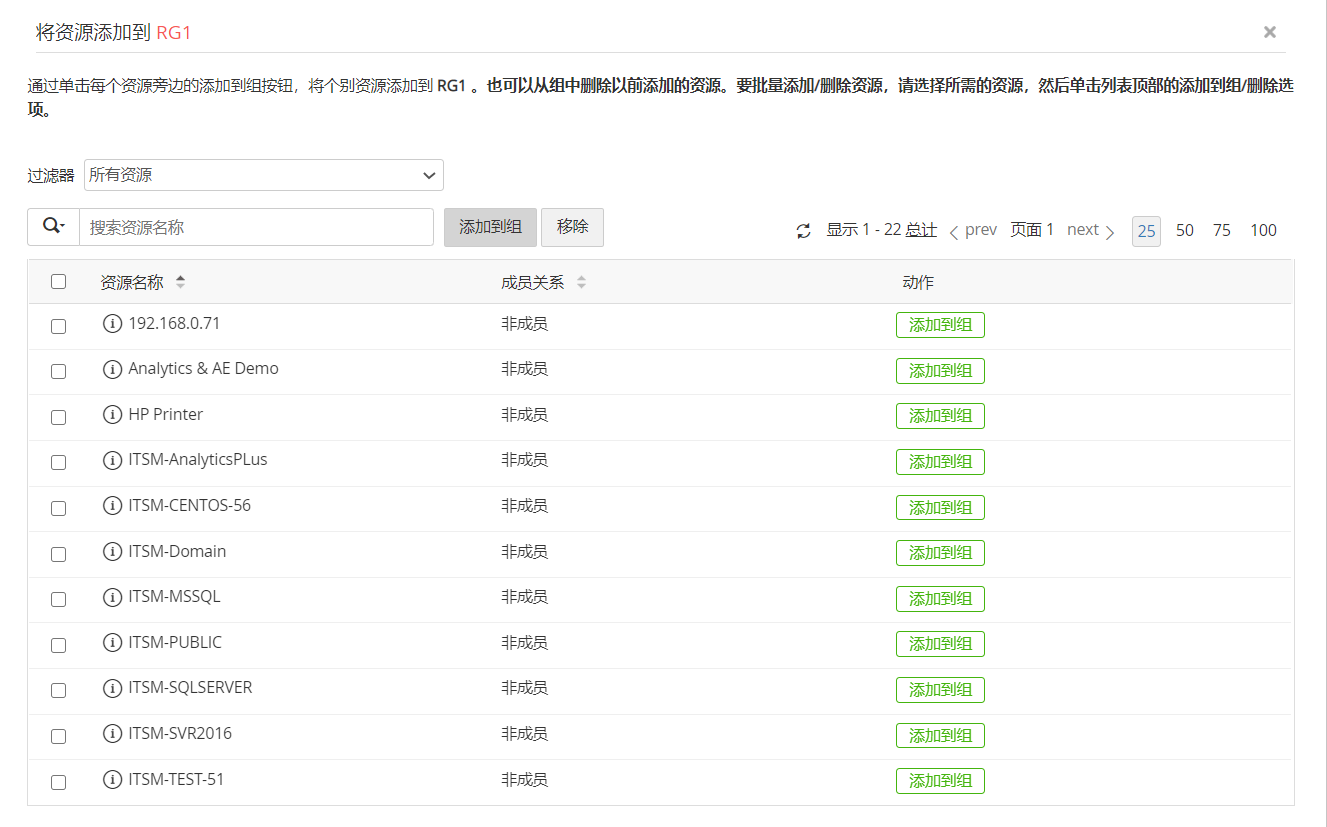
或:自动发现资源和相关帐户
除了步骤 3 中说到的手动添加外,您还可以按照以下步骤发现域中的资源和组:
- 导航到资源选项卡。
- 点击资源列表顶部发现资源。
- 在Windows选项下,填写您的域详细信息(PAM360DC),然后点击枚举。
- 从枚举列表中选择要导入的组或组织单元。
- 点击导入,PAM360将获取组/组织单位 ,并在[组]下列出它们。
- 从组/组织单元中导入的计算机将列在资源下,以及他们各自的本地账号。
步骤 4:配置Windows远程密码重置计划任务
除了步骤 3 中的手动添加外,您还可以按照以下步骤发现域中所需的资源和组:
- 导航到资源选项卡。
- 点击Windows域资源的"资源操作"图标,从下拉列表中选择配置远程密码重置。
- 在弹出窗口中,选择"域管理员"帐户作为管理员帐户
- 点击保存。
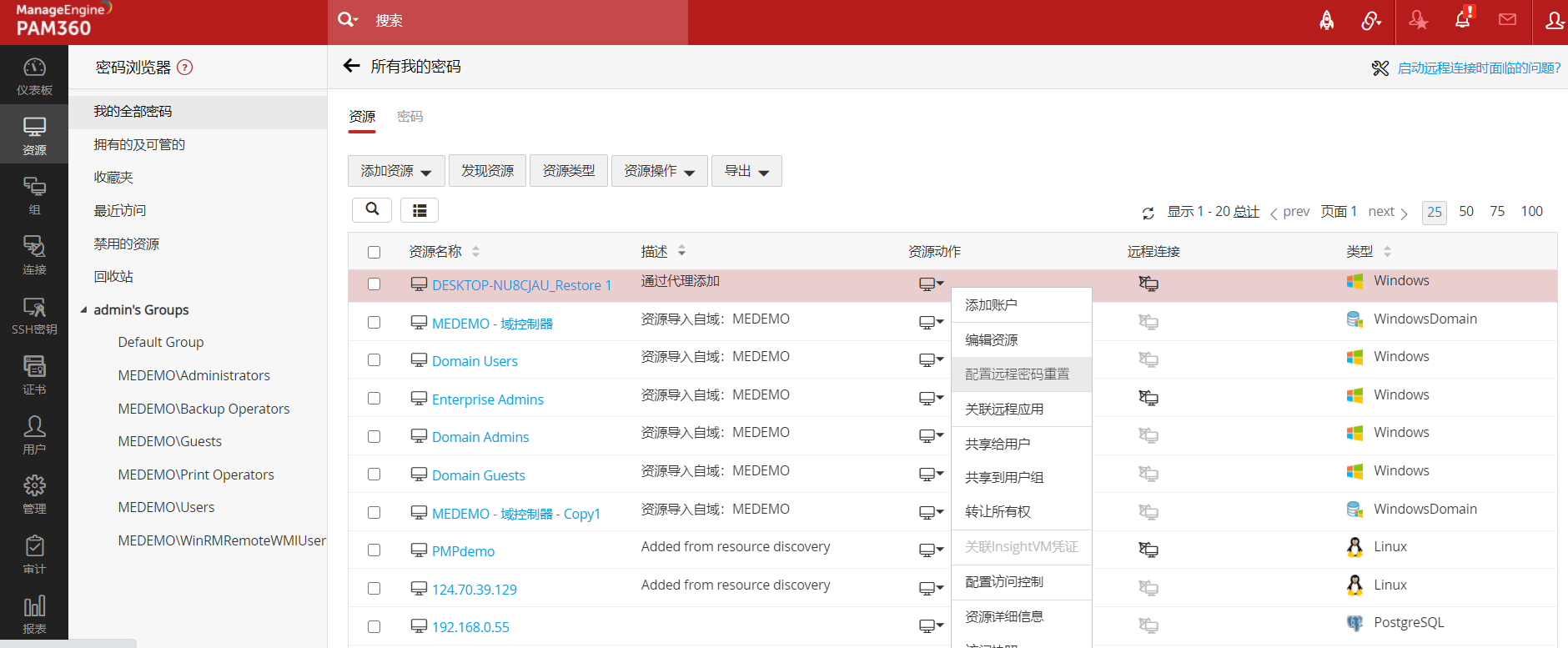
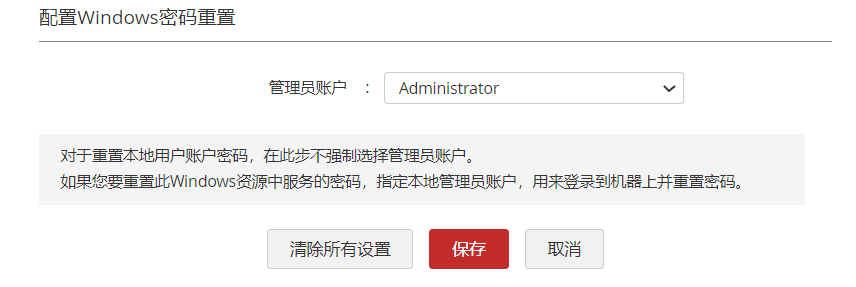
步骤 5:关联计划任务的资源组并验证支持计划的任务
- 点击Windows域资源名称。
- 再点击页面的帐户操作图标,然后从下拉列表中选择"编辑帐户"。
- 在弹出窗口中,将所需组移动到右侧的另一个框中,关联此计划任务帐户的资源组。
- 选中计划任务复选框,然后点击页面顶部的计划的任务选项卡,选择支持计划任务选项卡。
- 页面将列出使用此域帐户作为登录帐户的计划任务。 当您重置密码时,在远程机器上运行的计划任务中使用的帐户的密码也将更新。
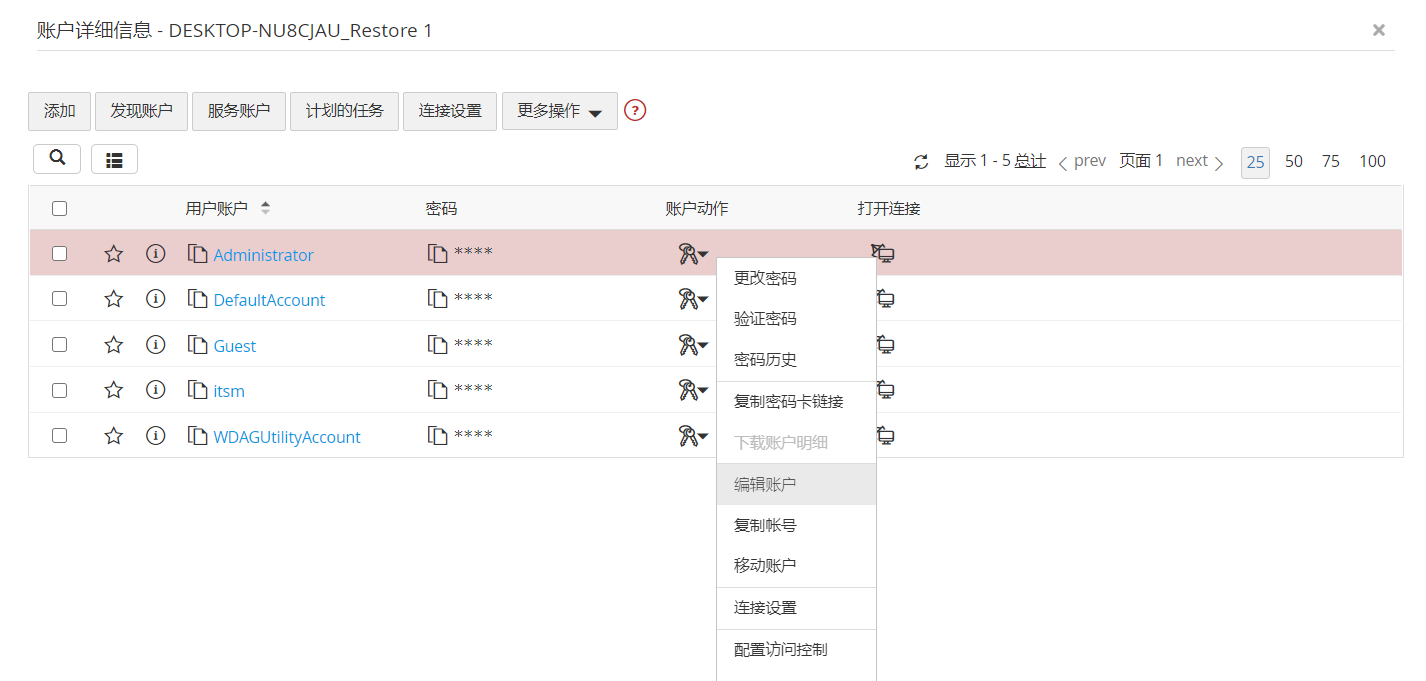
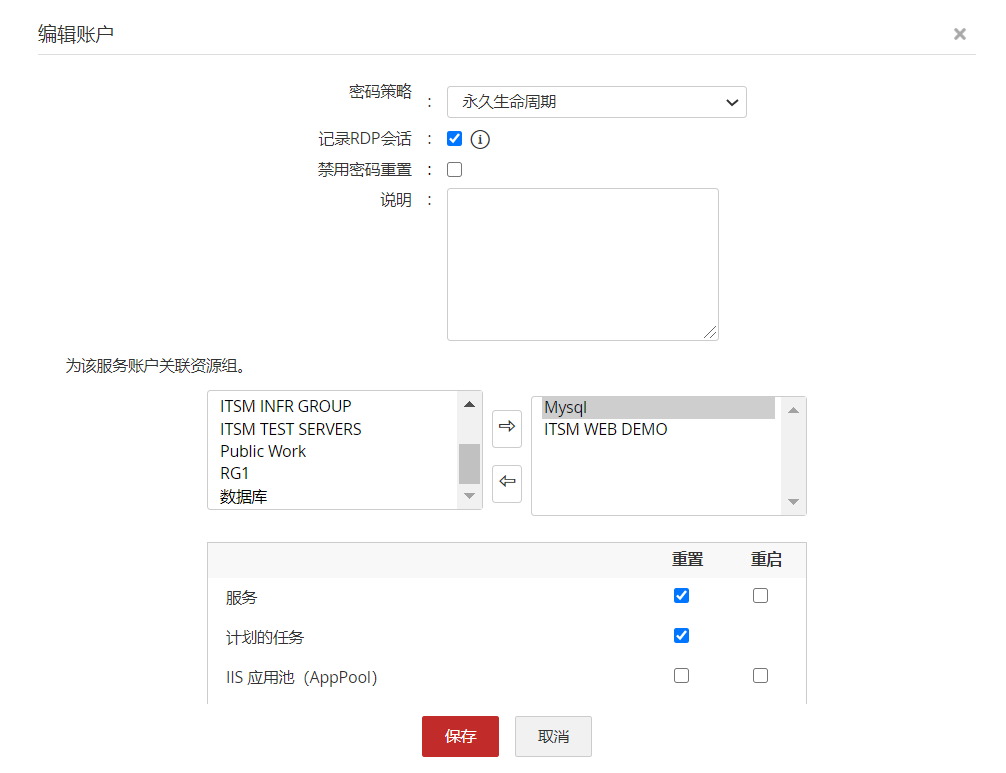
步骤6:查看计划任务状态
对于已启用Windows计划任务的Windows域帐户,您都可以查看关联的计划任务列表以及有关Windows密码重置计划任务的信息。
要查看此信息,
- 请导航到资源选项卡并点击资源的名称。
- 在打开的页面选择资源的域帐户,然后点击帐户列表顶部的计划任务按钮。
- 在打开的对话框中,切换到计划任务状态选项卡。